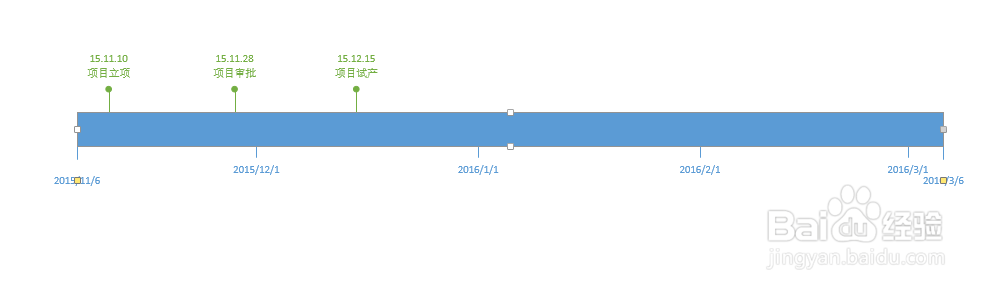1、首先在电脑上打开microsoft visio 2013软件,在特色模板一栏里下翻界面,可以找到【日程表】模板,如下图所示。
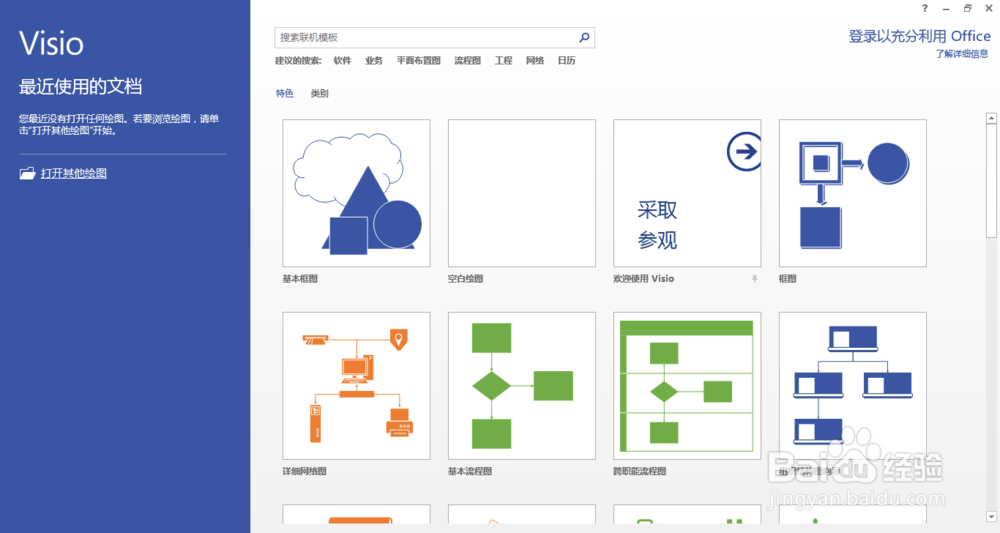
2、点击【日程表】模板选项,弹出日程表模板的创建界面,如下图所示。
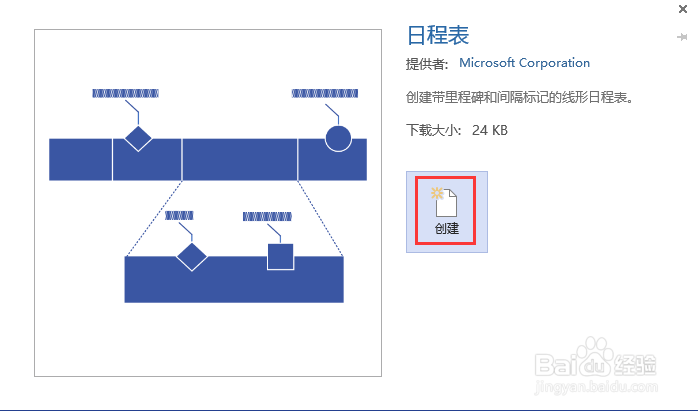
4、可以从左侧的形状栏里选择块状日程表或线状日程表拖到绘图区域内,弹出配置日程表对话窗口,通过该窗口可以配置时间段,时间格式等,现在我们配置四个月的周期,如下图所示。
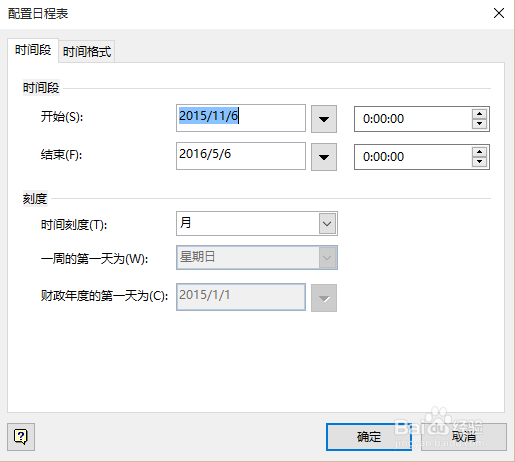
5、接下来可以从左侧菜单栏里找到里程碑图标,拖到绘图区域内,弹出配置里程碑对话窗口,通过该窗口可以设置里程碑的日期,说明,格式等信息,如下图所示。
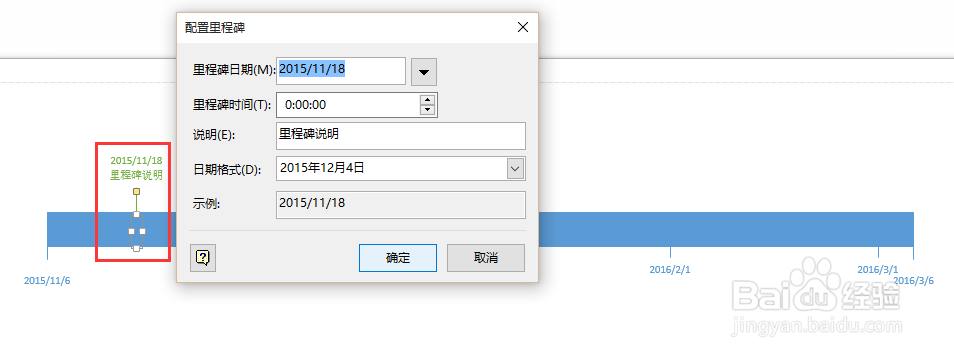
7、依据上述的方法,可以将日程表内的其他关键节点添加到日程表内,经过以上操作一张简单的日程表就绘制完成了,如下图所示。